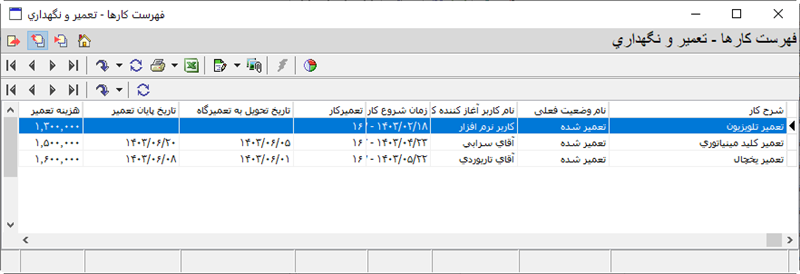یکی از مفاهیم پایه در سیستم مدیریت فرایندها، کاربران هستند. در ابتدا بهتر است بطور دقیق مشخص کنیم که منظور از کاربر در این مطلب چیست.
کاربران گردش کار
منظور از کاربر در این مطلب، هر موجودی است که در فهرست کاربران مشاهده می شود. این فهرست شامل کاربران دارای شناسه ویندوز و کاربران بدون شناسه ویندوز شامل کاربران دارای شناسه گوگل (google account) و کاربران دارای شناسه SMS (شماره موبایل) هستند.
توجه کنید: با توجه به تعریف فوق، انواع دیگر کاربران از جمله کاربران برنامه گردش کار شامل این تعریف نیستند.
این کاربران به دو شکل در گردش کارها ذینعفع و تاثیر گذارند:
- کاربران دارای نقش در گردش کار: این کاربران در وظایف و وضعیتهای گردش کار دارای نقش(های) انجام وظیفه، اطلاع از وضعیت، مدیریت کار و ... هستند. به بیان دیگر این کاربران در انجام کارها عاملیت دارند. این کاربران به شکل سراسری (در تمام وظایف یا وضعیتهای گردش کار) و یا در وظایف و وضعیتهای خاص، و به شکل موردی تعیین می گردد. در مثال زیر کاربران دارای نقش سراسری در گردش کار «کالاها» را ملاحظه می کنید:
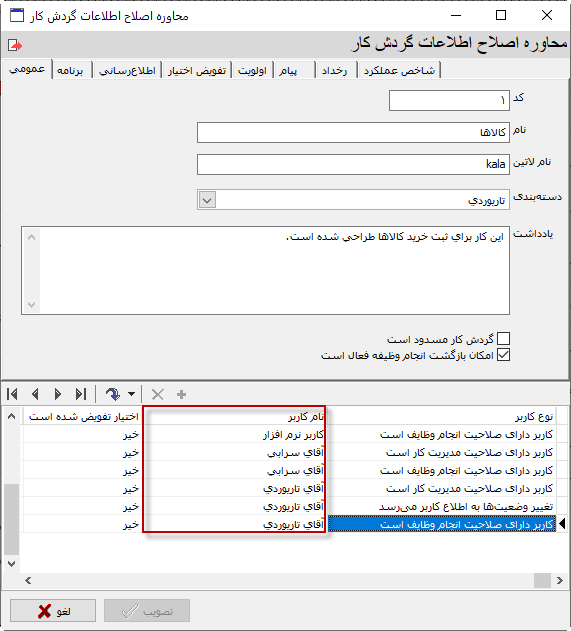
- کاربران به عنوان محتوای فیلد (از نوع کاربر): همانطور که می دانید یکی از انواع فیلدهای گردش کار، فیلدهای از نوع کاربر هستند که محتوای این فیلدها کاربران سیستم هستند. برای نمونه به مثال زیر توجه کنید:
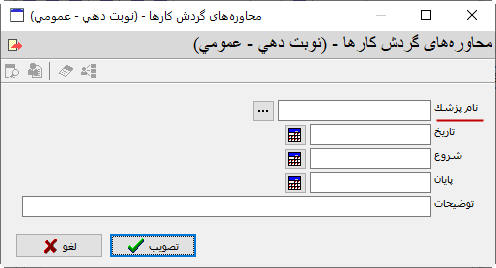
این نوع از کاربران مستقل از عاملیت هستند. یعنی این که در یک گردش کار خاص، ممکن است عاملیت داشته باشند اما در گردش کارهای دیگر عاملیت نداشته و تنها از ویژگی(Property)های این کاربران برای انجام وظایف استفاده گردد . در این زمینه به چند مثال توجه کنید:
مثال 1: کارمندان شرکت
دارای عاملیت: در گردش کار ارجاع و پیگیری کارها، کارمندان شرکت نقش انجام وظیفه را دارا هستند و ممکن است یا به عنوان ارجاع دهنده و یا به عنوان انجام دهنده کار تعیین شوند.
بدون عاملیت: اما در گردش کار حقوق و دستمزد، کاربران عاملیت خاصی ندارند و فیلد کارمند (از نوع کاربر) تنها برای یکدستی اطلاعات و استفاده از ویژگی بخش و جایگاه سازمانی کاربر استفاده می شود.
مثال 2: پزشکان درمانگاه
دارای عاملیت: در گردش کار مدیریت درمان، پزشکان نقش انجام وظیفه دارند و مثلا پس از انجام معاینه، وظیفه صدور نسخه را انجام می دهند.
بدون عاملیت: اما در گردش کار نوبت دهی، پزشکان عاملیت ندارند و فیلد پزشک (از نوع کاربر) در این گردش کار تنها برای استفاده از اطلاعات عدم حضورهای پزشک در نوبت دهی و نیز یکدستی اطلاعات کار استفاده می شود.
بر مبنای تفکیک فوق یعنی کاربر به عنوان انجام دهنده کار و کاربر به عنوان محتوای یک فیلد (از نوع کاربر)، گزارشهای مرتبط با کاربران گردش کار در چهار نوع و به شکل زیر قابل تهیه است:
الف) فهرست کارهای در انتظار انجام توسط کاربر تحت مکان نما: در این گزارش کارهایی که در کارتابل کاربر تحت مکان نماست و منتظر انجام است نمایش داده می شود.
ب) فهرست کارهایی که کاربر تحت مکان نما در انجام آنها نقش داشته است: در این گزارش کاربرانی که در کارها نقش انجام وظیفه داشته اند، نمایش داده می شود.
پ) فهرست کارهای استفاده از کاربر تحت مکان نما: این گزارش برعکس گزارش الف است یعنی در اینجا کاربر معلوم است و می خواهیم بدانیم این کاربر در کدام کارها بصورت محتوای یک فیلد استفاده شده است.
توضیح: گزارشهای سه گانه فوق برای کاربر تحت مکان نما تولید می شود. دقت کنید که تنها در محاوره هایی که کاربر به شکل صریح در آنها وجود دارد امکان تهیه این گزارشها وجود دارد. در حال حاضر «فهرست کاربران و امکانات آنها» ، محاوره «نقشهای کاربران در جایگاههای سازمانی» و «فهرست کاربران استفاده شده در کارها»، محاوره هایی هستند که کاربر تحت مکان نما در آنها معنی دار است.
ت) فهرست کاربران استفاده شده در کارها: در این گزارش، می خواهیم بدانیم در فیلدهای از نوع کاربر در گردش کارها، چه کاربرانی وارد و ذخیره شده است.
ملاحظه می کنید که گزارشهای الف و ب مربوط به نوع اول کاربران (دارای نقش در کارها) و گزارشهای پ و ت مربوط به نوع دوم کاربران (محتوای فیلد کاربر) هستند. در ادامه مطلب این گزارشها را به تفکیک و با جزئیات کامل بررسی می کنیم:
الف) فهرست کارهای در انتظار انجام توسط کاربر تحت مکان نما
یکی از معیارهای مدیران برای ارزیابی و نظارت بر کار کارکنان، آگاهی از کارهای در انتظار انجام (در دست اقدام) کارشناسان است. برای تهیه این گزارش، در هر فهرستی از کاربران، مکان نما را مانند مثال زیر، روی کاربر مورد نظر منتقل کنید:
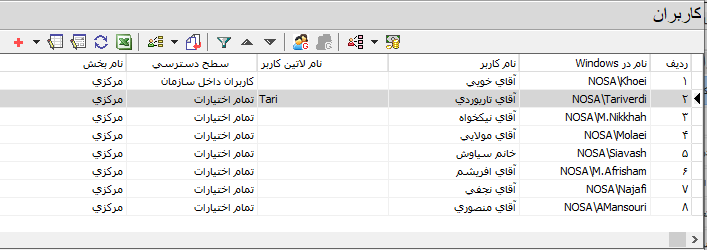
سپس همانند شکل زیر در منوی «فهرست کارها» روی گزینه «فهرست کارهای در انتظار انجام توسط کاربر تحت مکان نما» را کلیک کنید:
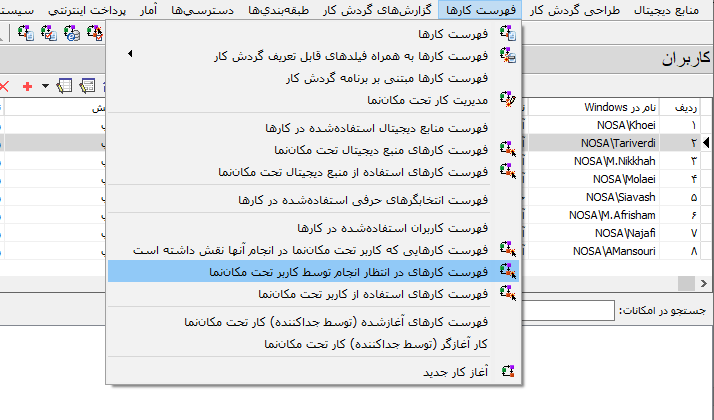
به این ترتیب فهرست کارهای در انتظار انجام به شکل زیر روی صفحه باز می شود:
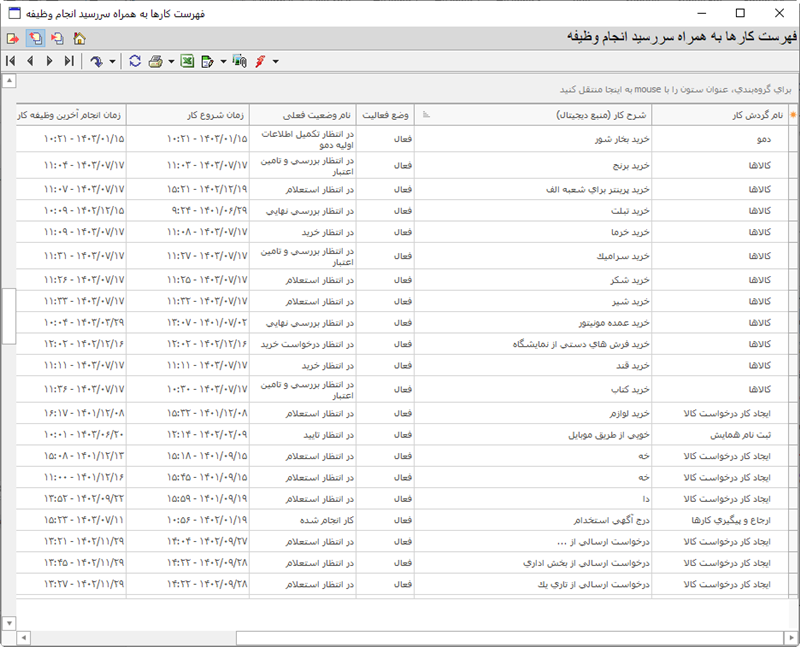
توجه کنید که چون ممکن است کاربر در گردش کارهای متعدد، کارهایی را در دست اقدام داشته باشد، لذا این گزارش بصورت درهمکرد و از نوع فهرست کارهای عمومی است.
ب) فهرست کارهایی که کاربر تحت مکان نما در انجام آنها نقش داشته است
یکی دیگر از اطلاعات مورد نیاز برای ارزیابی یک کاربر، آگاهی از تاریخچه فعالیتهای او در کارهاست. این گزارش فهرست تمام کارهایی را که کاربر تحت مکان نما به نحوی در انجام آنها نقش داشته را نمایش می دهد. برای این کار کافی است مکان نما را روی کاربر مورد نظر منتقل نموده و سپس مانند شکل زیر، در منوی فهرست کارها روی گزینه «فهرست کارهایی که کاربر تحت مکان نما در انجام آنها نقش داشته است» کلیک کنید:
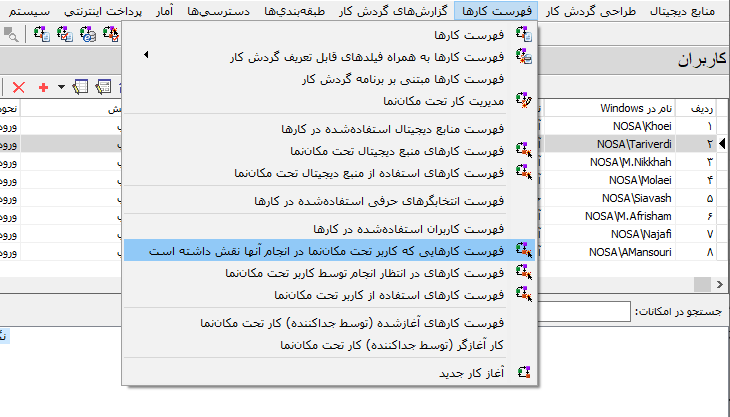
در این مرحله محاوره انتخاب فرم گزارش به شکل زیر روی صفحه باز می شود:
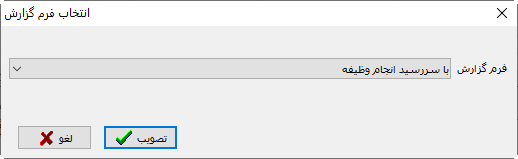
در این محاوره، از میان فرمهای گزارش تعریف شده برای فهرست کارها، فرم مورد نظر خود را انتخاب و محاوره را تصویب کنید. با این کار، فهرست کارها به شکل زیر روی صفحه نمایش داده می شود:
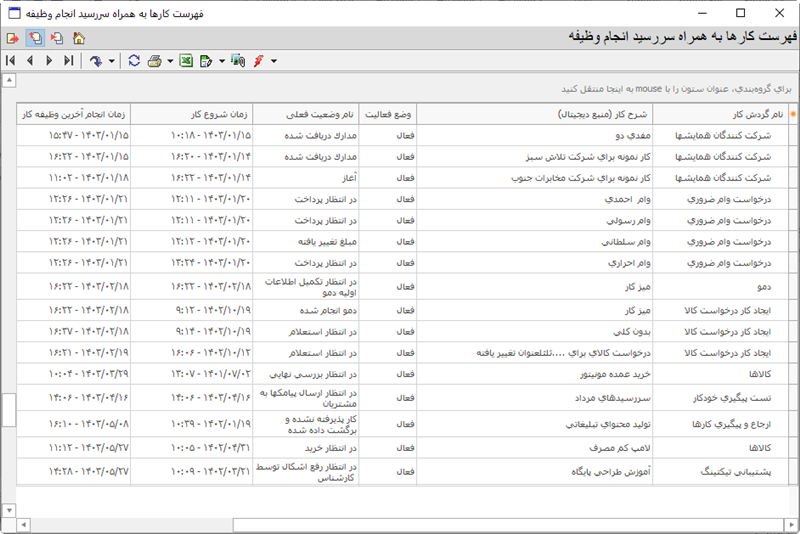
پ) فهرست کارهای استفاده از کاربر تحت مکان نما
همانطور که قبلا گفته شد، این گزارش، فهرست کارهایی را نمایش می دهد که از کاربر تحت مکان نما به عنوان محتوای یک فیلد استفاده کرده اند. برای تهیه این گزارش باید در هر فهرستی از کاربران، مکان نما را روی کاربر مورد نظر منتقل کنید و سپس همانند شکل زیر روی گزینه «فهرست کارهای استفاده از کاربر تحت مکان نما» را کلیک کنید:
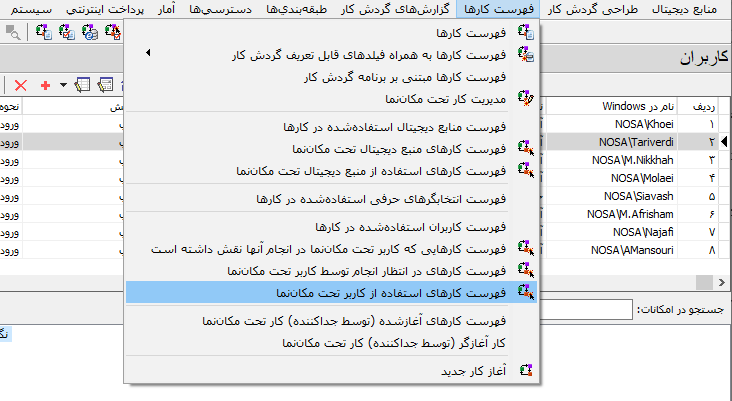
در این مرحله، محاوره زیر روی صفحه ظاهر می شود:
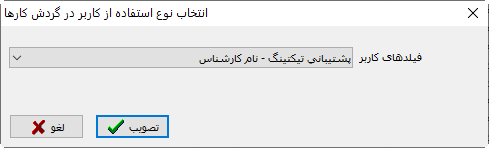
از آنجایی که ممکن است در گردش کارهای متعدد، فیلدهای از نوع کاربر وجود داشته باشد لذا این احتمال وجود دارد که کاربر تحت مکان نما در کارهای متعدد متعلق به گردش کارهای متعدد ذخیره شده باشد. به همین دلیل، سیستم ابتدا تمام فیلدهای از نوع کاربر را در تمام گردش کارها با شرط این که محتوای فیلدها کاربر تحت مکان نما باشد، بررسی می کند و این موارد را به فرمت نام گردش کار- نام فیلد دسته بندی می کند. این دسته بندی در محاوره بالا به شکل یک منوی باز شونده و به شکل زیر قابل نمایش است:
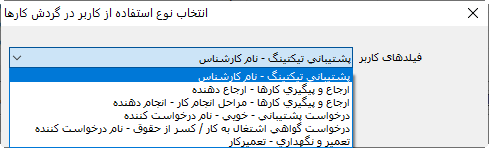
حال باید یکی از این موارد را انتخاب کنید. برای مثال گزینه ارجاع و پیگیری کارها- ارجاع دهنده را انتخاب می کنیم:
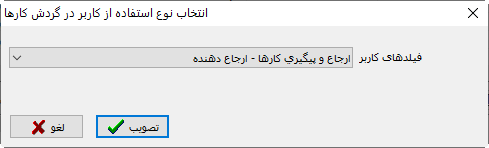
منظور از این گزینه کارهایی است که در آنها، کاربر تحت مکان نما به عنوان ارجاع دهنده ثبت شده است. با تصویب این پنجره، محاوره انتخاب فرم گزارش به شکل زیر روی صفحه باز می شود:
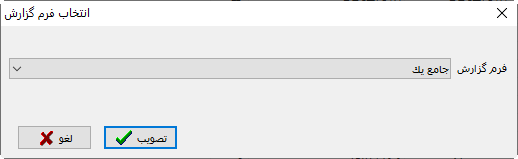
دقت کنید که چون این گزارش مختص یک گردش کار خاص است لذا این امکان وجود دارد که کارها به فرم فهرست کارهای به همراه فیلدهای قابل تعریف نمایش داده شود. لذا در این محاوره، باید فرم فهرست کارهای مورد نظر خود را انتخاب کنید. در نهایت و با تصویب این محاوره، فهرست کارها به شکل زیر روی صفحه باز نمایش داده می شود:
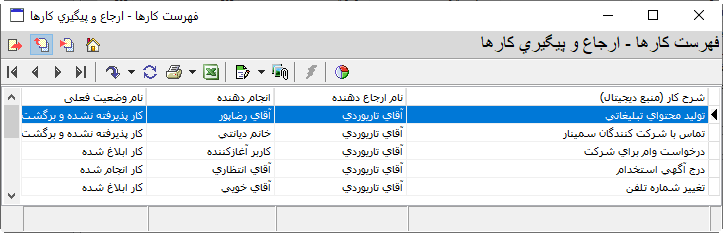
ت) فهرست کاربران استفاده شده در کارها
در قسمت قبل فهرست کارهای استفاده از کاربر تحت مکان نما را بررسی کردیم. حال در این قسمت می خواهیم برعکس این کار را انجام دهیم یعنی این که می خواهیم بدانیم در گردش کارها، از چه کاربرانی استفاده شده است. برای مثال به چند نمونه کاربردی از این گزارش توجه کنید:
- در گردش کار ارجاع کارها، چه کاربرانی به عنوان ارجاع دهنده ثبت شده است؟
- در گردش کار تعمیرات ، از ابتدای سال تا حالا کدام کاربران به عنوان تعمیرکننده ذخیره شده است؟
- در گردش کار تامین کالاها در سه ماهه اخیر کدام کارشناسان در فیلد کارشناس استعلام ذخیره شده است.؟
- در گردش کار پشتیبانی کدام کارشناسان به عنوان کارشناس رفع اشکال ثبت شده است ؟
گزارش فهرست کاربران استفاده شده در کارها برای پاسخ به چنین سوالهایی پیاده سازی شده است. برای تهیه این گزارش باید مطابق شکل زیر از منوی «فهرست کارها»، گزینه «فهرست کاربران استفاده شده در کارها» را کلیک کنید:
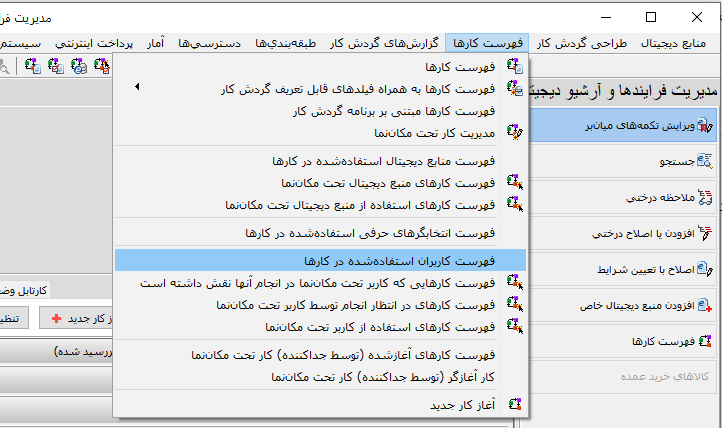
با این کار، محاوره تعیین شرایط برای کاربران استفاده شده در کارها به شکل زیر نمایان می شود:
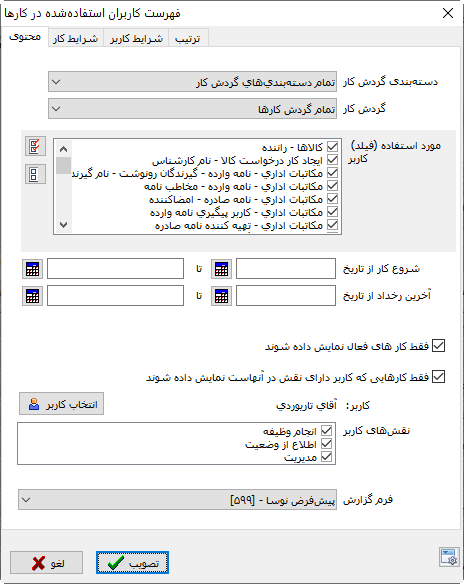
همانطور که ملاحظه می کنید،در سه برگه به نامهای «محتوا»، «شرایط کار» و «شرایط کاربر» می توانید گزارش را محدود کنید. در ادامه مطلب، برگه ها را به ترتیب مورد بررسی قرار می دهیم و برای هر کدام یک مثال کاربردی ذکر می کنیم.
برگه محتوا
در این برگه می توانید نام گردش کار، فیلد مورد استفاده کاربر، محدوده تاریخ شروع کار و تاریخ آخرین رخداد و کاربر دارای نقش را تعیین کنید. در این زمینه به مثالهای زیر توجه کنید:
مثال 1: کاربرانی که از ابتدای سال در گردش کار مکاتبات اداری، به عنوان امضا کننده ثبت شده است
تنظیمات این گزارش به شکل زیر است:
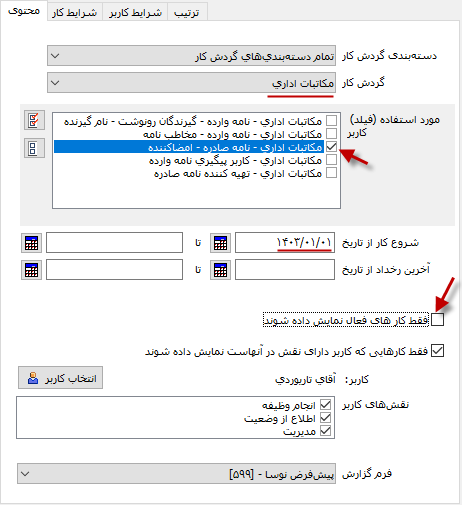
توضیح: همانطور که مشاهده می کنید در این گزارش گزینه «فقط کارهای فعال نمایش داده شود» فعال نیست و به این معنی است که کارهای پایان یافته را نیز شامل می شود.
مثال 2: فرض کنید در گردش کار تامین کالاها می خواهیم ببینیم در شش ماه اخیر، کدام راننده ها در کارها ثبت شده است. البته به این شرط که کارها در کارتابل یک کاربر خاص (مثلا آقای خویی) باشد. تنظیمات این گزارش به شکل زیر است:
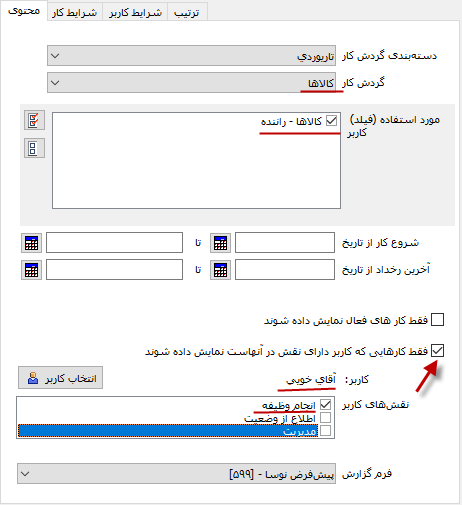
ملاحظه می کنید که در این مثال، کاربر دارای نقش، آقای خویی با نقش انجام وظیفه است. یعنی این که تنها راننده هایی نمایش داده می شود که در کارهای کارتابل آقای خویی ثبت شده اند. مثلا فرض کنید این کارها نیاز به پیگیری خاصی مرتبط با راننده ها دارد که از این طریق می توانیم فهرست راننده ها را داشته باشیم و اقدامات لازم را انجام دهیم.
برگه شرایط کار
در این برگه می توانیم علاوه بر نام گردش کار، محدود تاریخ شروع و آخرین رخداد و فعال بودن کار، شرایط دیگری برای کارها تعیین نماییم.
مثال: در تکمیل مثال 2 می خواهیم برای کالاهایی که از طریق راننده ها ارسال شده است، گزارش محدود به کارهایی می شود که زمان انتظار در وضعیت فعلی آنها از 3 روز (72 ساعت) بیشتر باشد. در واقع راننده ها کالا را حمل کرده اند اما بیش از سه روز است که کار ادامه پیدا نکرده و وظایف بعدی (مثلا تحویل به انبار) انجام نشده است. حال می خواهیم از راننده ها کار را پیگیری کنیم. در هر صورت، در این مثال، تنظیمات شرایط کار به شکل زیر است:
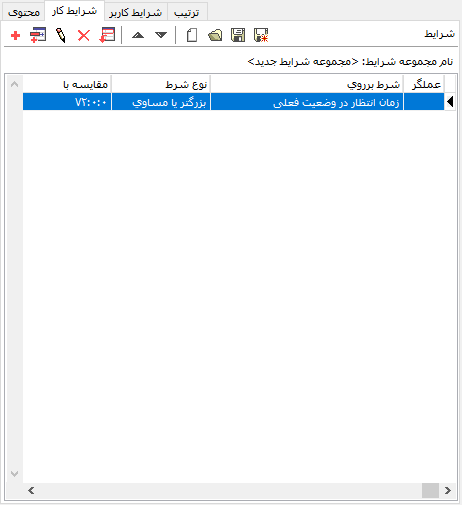
برگه شرایط کاربر
در این برگه، می توانیم کاربران را محدود کنیم. البته منظور از کاربران در اینجا کاربرانی است که در فیلدها ثبت شده است. به یک مثال در این مورد توجه کنید:
مثال: فرض کنید بنا به دلایلی می خواهیم تنها کاربران بدون شناسه ویندوز در گزارش ظاهر نشوند و ضمنا این کاربران متعلق به بخش مرکزی باشند. تنظیمات این گزارش به شکل زیر است:
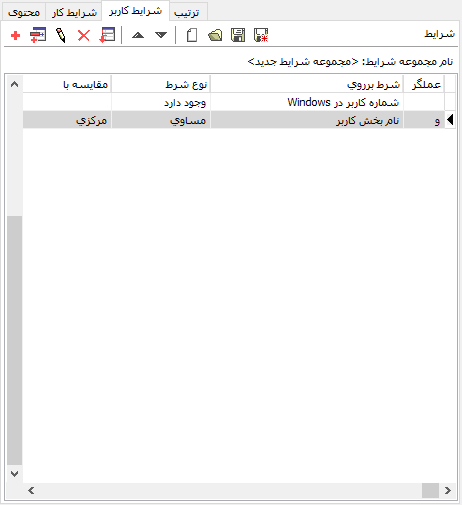
در هر صورت و پس از پایان تنظیمات، محاوره فهرست کاربران استفاده شده در کارها را تصویب کنید تا فهرست این کاربران به شکل زیر روی صفحه باز شود:
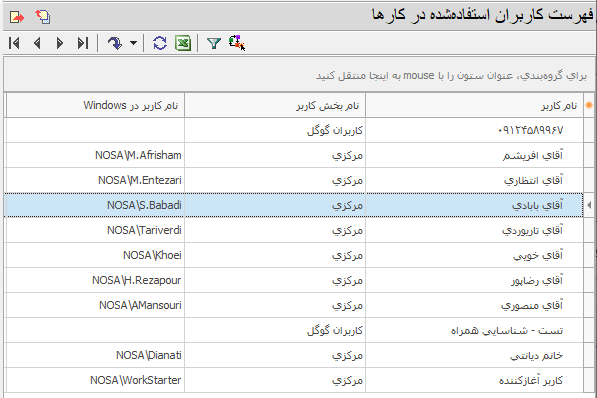
ملاحظه کارهای مرتبط با کاربر
برای ملاحظه کارهای مرتبط با هر کاربر، مکان نما را روی آن کاربر منتقل کنید و سپس همانطور که در شکل بالا نمایش داده شده آیکون  را در نوار ابزار کلیک کنید. این قسمت از گزارش بسیار شبیه به گزارش «پ» (کارهای استفاده از کاربر تحت مکان نما) است اما با این تفاوت مهم که این گزارش محدود به شرایط تنظیم شده است (شرایط درج شده در برگه های محتوا، شرایط کار و شرایط کاربر). در حالی که گزارش «پ» هیچ محدودیتی را شامل نمی شود.
را در نوار ابزار کلیک کنید. این قسمت از گزارش بسیار شبیه به گزارش «پ» (کارهای استفاده از کاربر تحت مکان نما) است اما با این تفاوت مهم که این گزارش محدود به شرایط تنظیم شده است (شرایط درج شده در برگه های محتوا، شرایط کار و شرایط کاربر). در حالی که گزارش «پ» هیچ محدودیتی را شامل نمی شود.
در هر صورت پس از کلیک روی آیکون یاد شده، ادامه کار شبیه به گزارش «پ» است. به این صورت که محاوره «انتخاب نوع استفاده از کاربر » به شکل زیر به نمایش در می آید:
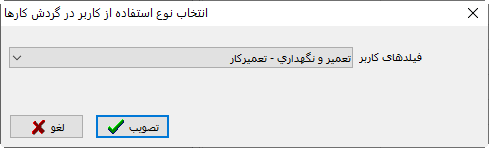
پس از انتخاب فیلد مورد نظر و تصویب این محاوره، با محاوره انتخاب فرم گزارش روبرو می شوید:
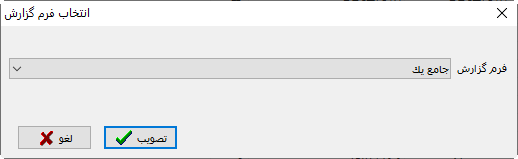
و با انتخاب و تصویب فرم گزارش، فهرست کارهای مرتبط با کاربر به شکل زیر به نمایش در می آید: